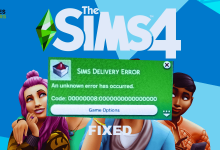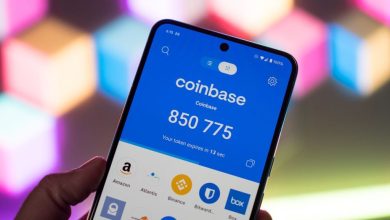.
xINSTALE CLICANDO NO ARQUIVO PARA DOWNLOAD
Os videogames podem travar na tela de carregamento do seu PC. É um problema comum que um jogador pode encontrar. Este artigo explicará por que isso acontece e como resolvê-lo.
Alguns jogos são conhecidos por otimizações ruins para PC. Particularmente, muitos títulos não rodam bem em computadores com Windows 11 e 10, embora em consoles funcionem sem problemas. Em casos extremos, você pode ver que os jogos não estão sendo iniciados.
Mas, se você encontrar problemas de congelamento durante o carregamento de todos os jogos, isso não se limita apenas aos jogos. Você deve cuidar de algumas coisas para superar esta situação.
Por que todos os meus jogos estão travados na tela de carregamento?
Aqui estão os motivos pelos quais os videogames podem travar na tela de carregamento do seu PC com Windows 11 ou 10:
- Requisitos de sistema: Na maioria dos casos, um videogame pode travar na tela de carregamento porque seu PC não atende aos requisitos mínimos de sistema do jogo.
- Componentes do jogo problemáticos: Quaisquer componentes relacionados ao jogo podem estar corrompidos, ausentes ou desatualizados. Nesse caso, os videogames relacionados podem não carregar.
- Drivers problemáticos: O problema do driver é um dos motivos mais comuns pelos quais um jogo pode congelar durante o carregamento. Em particular, o driver da GPU é importante. Você pode encontrar problemas como jogos gaguejando ou dando baixo FPS se houver um problema.
- Problemas de desempenho do disco: Se você estiver usando um HDD ou SSD muito antigo ou problemático, pode ser o motivo do seu problema.
- Problemas com os arquivos do jogo: Os arquivos de instalação do jogo podem ser corrompidos no seu PC. Pode ser uma razão pela qual o jogo relacionado está travado.
- Configurações impróprias: Caso contrário, configurações inadequadas no Windows ou no jogo podem torná-lo instável e você pode ver uma tela de carregamento infinita.
O que devo fazer se todos os jogos travarem na tela de carregamento do meu PC?
Primeiro, você deve garantir que seu PC atenda aos requisitos do sistema para quaisquer títulos que deseja reproduzir. Existem várias maneiras eficazes de resolver problemas de congelamento de jogos durante o carregamento em um PC. Antes de passar por esses métodos, faça estas coisas rápidas:
- Certifique-se de que você não está usando um sistema operacional obsoleto, por exemplo, Windows 7, 8, etc.
- Instalar Visual C++ e Tempo de execução do DirectXe, em seguida, reinicie o seu PC.
- Desative seu antivírus e firewall para ver se isso ajuda.
- Certifique-se de ter uma boa conexão com a Internet, especialmente para jogos multiplayer.
- Certifique-se de não ter diminuído o clock da GPU usando nenhuma ferramenta. Isso pode criar problemas adicionais, como baixo uso de GPU em jogos, juntamente com o problema atual.
Você também pode verificar como fazer os jogos funcionarem melhor em um PC. Se o problema persistir, siga os seguintes métodos se os jogos ainda demorarem para carregar:
- Atualizar drivers
- Limpar cache do cliente
- Ativar modo de alto desempenho
- Desativar sobreposição no jogo
- Reparar problemas comuns de disco
- Repare os arquivos do jogo
- Excluir arquivos salvos localmente
- Executar em inicialização limpa
- Jogue com configurações mais baixas
- Reinstale os jogos em um SSD
1. Atualize os drivers
Tempo necessário: 2 minutos.
Para corrigir problemas de jogos travados na tela de carregamento do seu PC, você deve começar atualizando o driver da placa gráfica e os outros drivers importantes.
- Pressione Win + X no teclado e clique em Gerenciador de dispositivos.

- Expanda o tipo de dispositivo que deseja atualizar, por exemplo, Adaptador de vídeo, clicando no botão de seta próximo a ele.

- Clique com o botão direito do mouse no driver e escolha Atualizar driver.

- Clique em Pesquisar automaticamente os drivers.
- Siga as etapas na tela para concluir o processo.
- Reinicie o seu PC.
Recomendamos que você verifique este artigo sobre como atualizar os drivers gráficos para aumentar o desempenho do jogo para obter ainda mais sugestões.
2. Limpe o cache do cliente
- Abra o cliente do jogo, por exemplo, Steam, e vá para o seu Configurações.

- Vou ao Transferências guia e clique em Limpar cache de download.

- Reinicie o Steam.
Se você usa Epic Games, EA Play, aplicativo Xbox e lançadores Battle.net, também deve limpar o cache de lá.
3. Ative o modo de alto desempenho
- Imprensa Ganhar + EU no teclado para abrir Configurações do Windows.
- Navegue até o Sistema e depois vá para Poder.

- Colocou o Modo de energia para Melhor performance.

4. Desative a sobreposição no jogo
4.1 Desativar a sobreposição do Steam
- Abrir Vapor ou qualquer outro aplicativo que você esteja usando para jogos.
- ir para o seu Configurações.
- Navegue até o No jogo aba.
- Desmarcar Ative o Steam Overlay durante o jogo.

- Clique em OK.
- Relançar Vapor.
4.2 Desativar a barra de jogos do Xbox
- Vá para Configurações do Windows.
- Vá para Jogos e clique em Barra de jogos do Xbox.
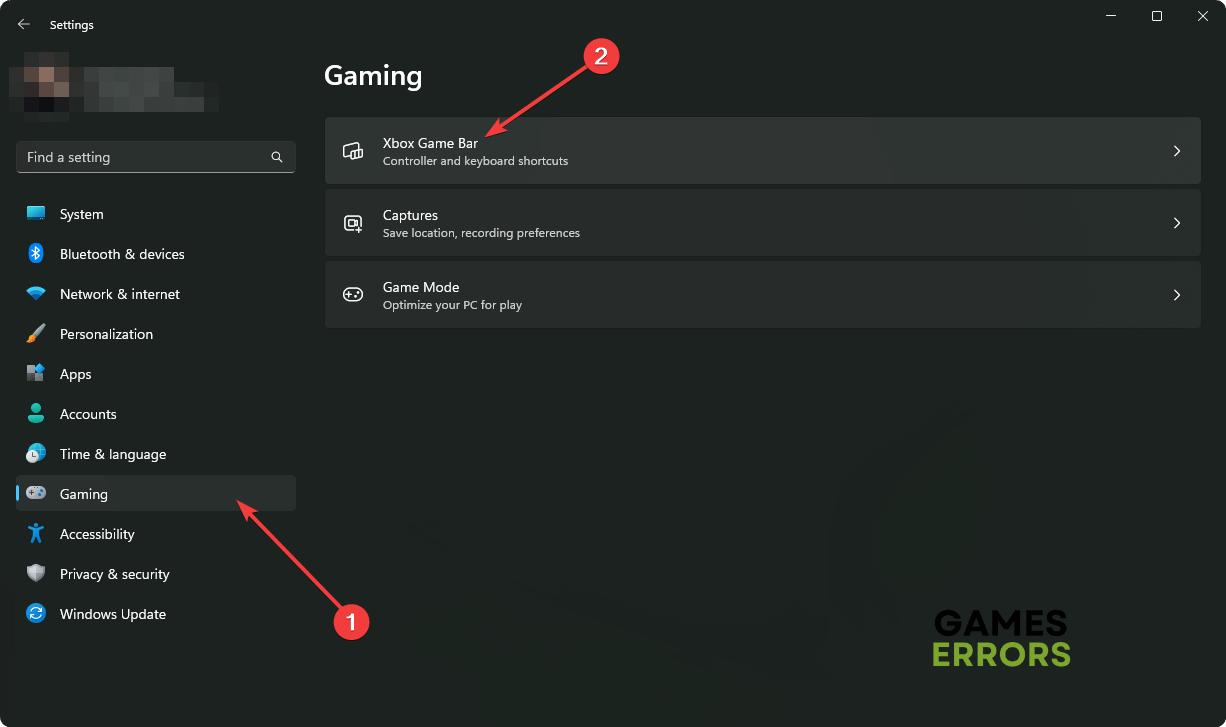
- Agora, desligue o interruptor para desativar esse recurso.
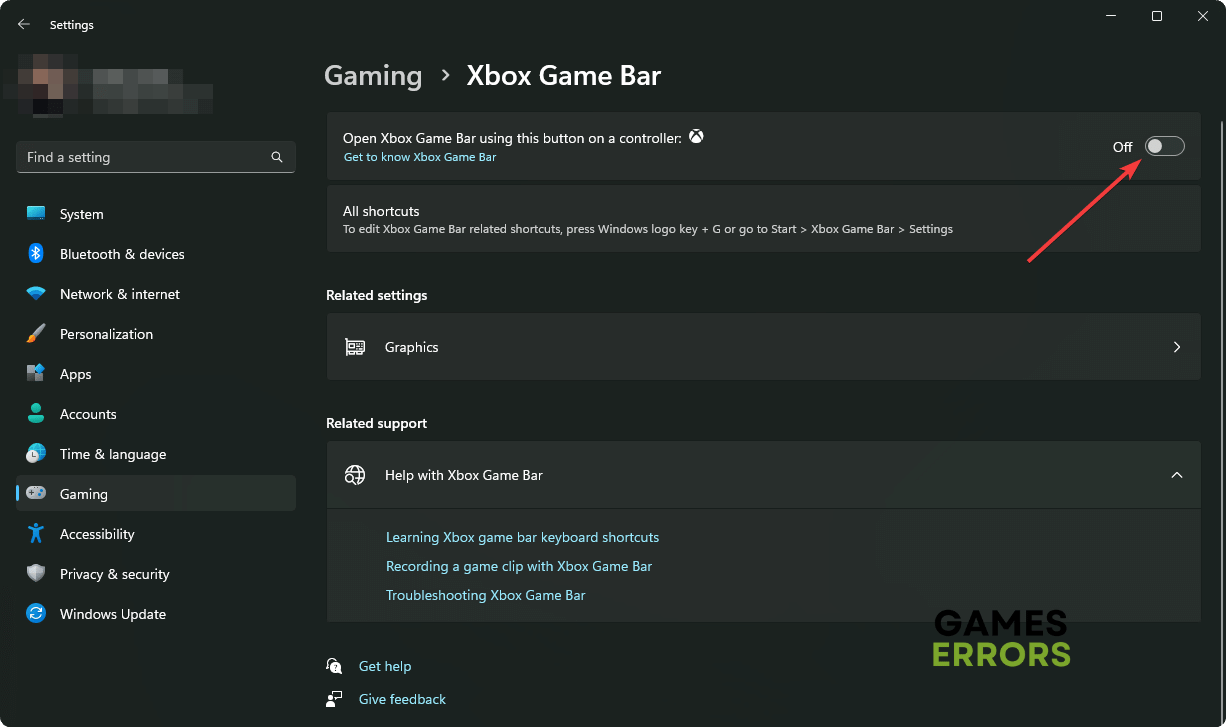
Da mesma forma, você precisará desativar GeForce Experience, Epic Games, aplicativo EA e quaisquer outros recursos de sobreposição de aplicativos que possam aparecer na parte superior do jogo. Depois disso, verifique se os jogos ainda estão travados na tela de carregamento.
5. Repare problemas comuns de disco
- Imprensa Ganhar + E abrir Explorador de arquivos.
- Vá para este pc.
- Clique com o botão direito na unidade de disco onde você instalou o jogo problemático e vá para o seu Propriedades.
- Vou ao Ferramentas aba.
- Clique em Verificar.

- Em seguida, clique no Escanear unidade botão.

- Dê-lhe algum tempo para verificar e reparar os erros de disco comuns.
6. Repare os arquivos do jogo
6.1 Reparação no Steam
- Abrir Vapor e vá para o biblioteca de jogos.

- Clique com o botão direito do mouse no jogo problemático e vá para Propriedades.
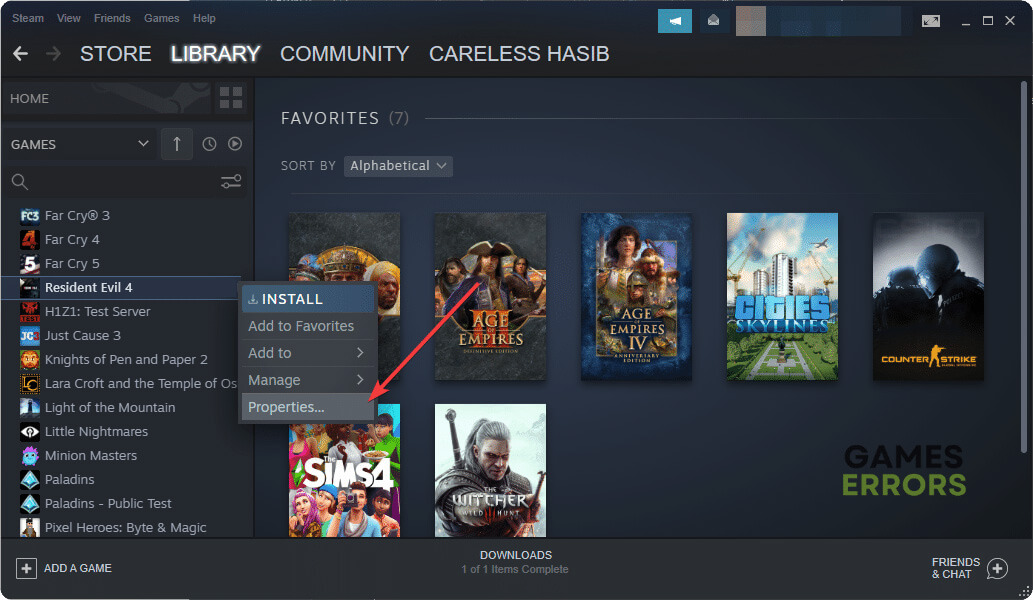
- Navegue até o Ficheiros locais aba.
- Clique em Verifique a integridade dos arquivos do jogo.

- Tenha paciência até que termine o processo.
6.2 Reparar no aplicativo Xbox
- Abra o aplicativo Xbox no Windows e vá para o jogo problemático.
- Clique no três pontos horizontais botão e, em seguida, clique em Gerenciar.
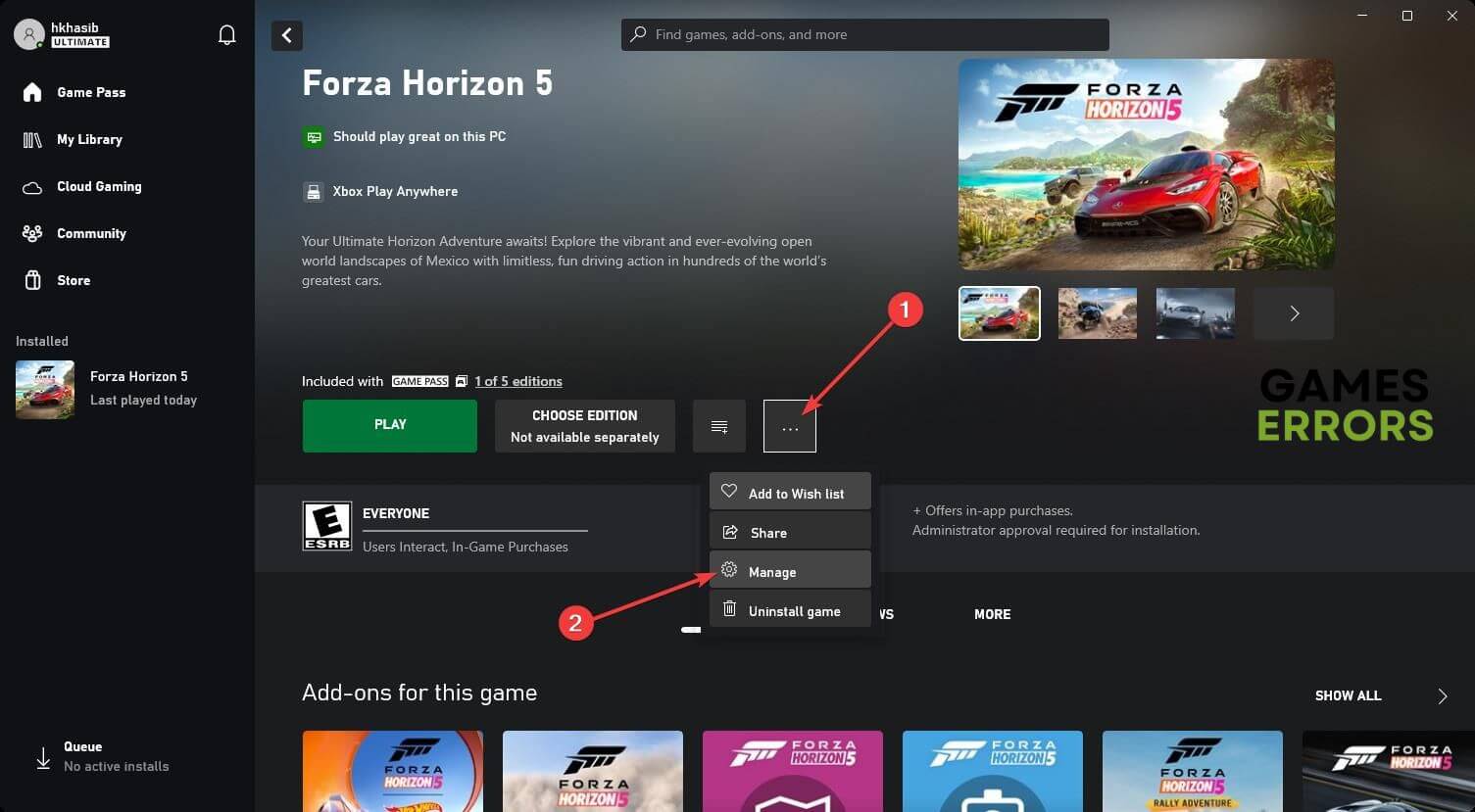
- Navegue até o arquivos guia e, em seguida, clique em Verifique e repare.
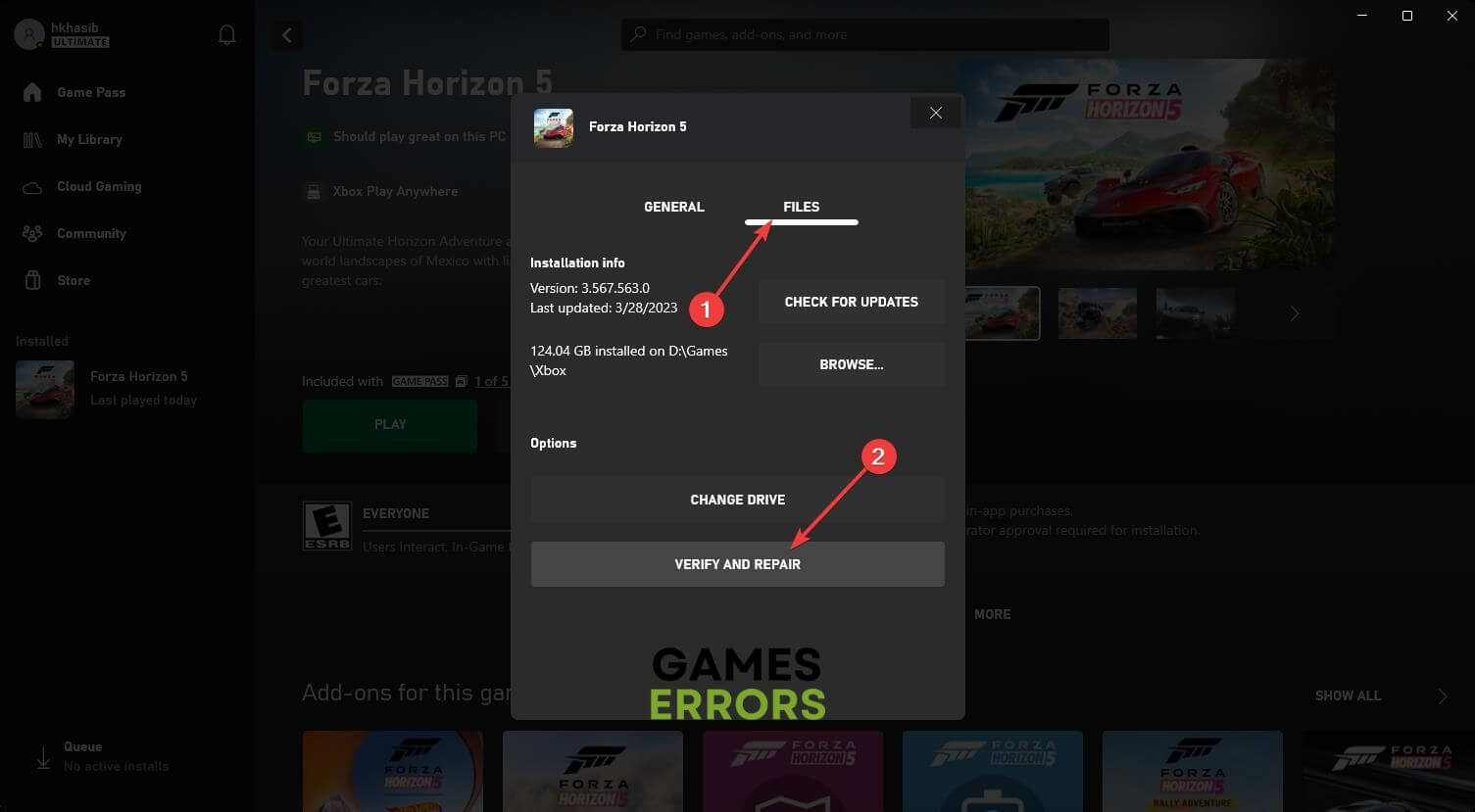
- Dê-lhe algum tempo para terminar de reparar.
6.3 Consertos em jogos épicos
- Abra o Iniciador de jogos épicos.
- Vou ao Biblioteca.
- Clique nos três pontos horizontais do jogo problemático e depois clique em Gerenciar.

- A seguir, clique em Verificar.

- Aguarde alguns instantes até que termine o processo.
7. Exclua arquivos salvos localmente
Se você aplicar esse método, poderá acabar perdendo o progresso local do jogo. Portanto, lembre-se disso antes de excluir os arquivos locais para resolver os problemas da tela de carregamento infinito dos jogos.
7.1 Excluir da pasta de documentos
- Abra o Explorador de arquivos como antes.
- Vou ao Documentos pasta.

- Navegue até o Meus jogos.
- Vá para a pasta relacionada ao jogo problemático.
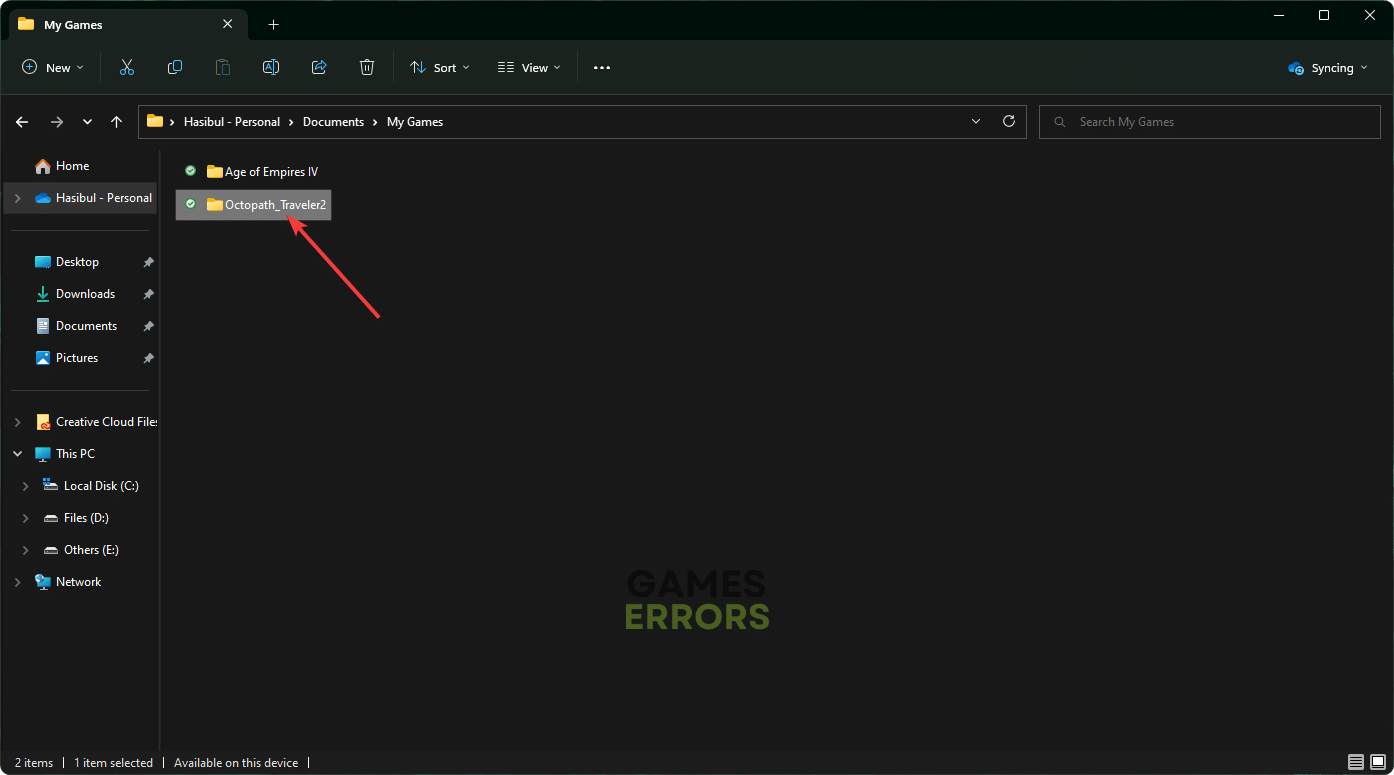
- Agora, exclua todos os arquivos e pastas desse diretório.
7.2 Da pasta LocalAppData
- Imprensa Ganhar + R no teclado para abrir Correr.
- Digite o seguinte comando e clique em OK:
%localappdata%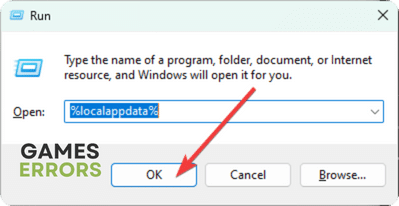
- Agora, encontre a pasta relacionada aos jogos problemáticos e insira-os nela.
- Exclua tudo dessa pasta.
8. Execute em inicialização limpa
- Em Executar, digite msconfig e pressione Digitar.
- Vou ao Serviços aba.
- Clique em Ocultar todos os serviços da Microsoft e depois clique em Desativar tudo.

- Reinicie o seu PC.
Se os jogos não travarem mais durante o carregamento, significa que há um problema com software de terceiros. Tente descobrir e mantenha-o desativado ou desinstale os aplicativos relacionados.
9. Jogue com configurações mais baixas
Se você jogar com configurações altas em um PC de baixo custo, os jogos podem travar na tela de carregamento. Nesse caso, sugerimos que você diminua as configurações ou use uma configuração gráfica adequada no jogo. Isso resolverá o problema.
10. Reinstale os jogos em um SSD
- Abra o cliente do jogo, por exemplo, Vapor.
- Vá para a biblioteca de jogos.
- Clique com o botão direito do mouse no jogo problemático, passe o cursor do mouse sobre Gerenciare, em seguida, clique em Desinstalar.
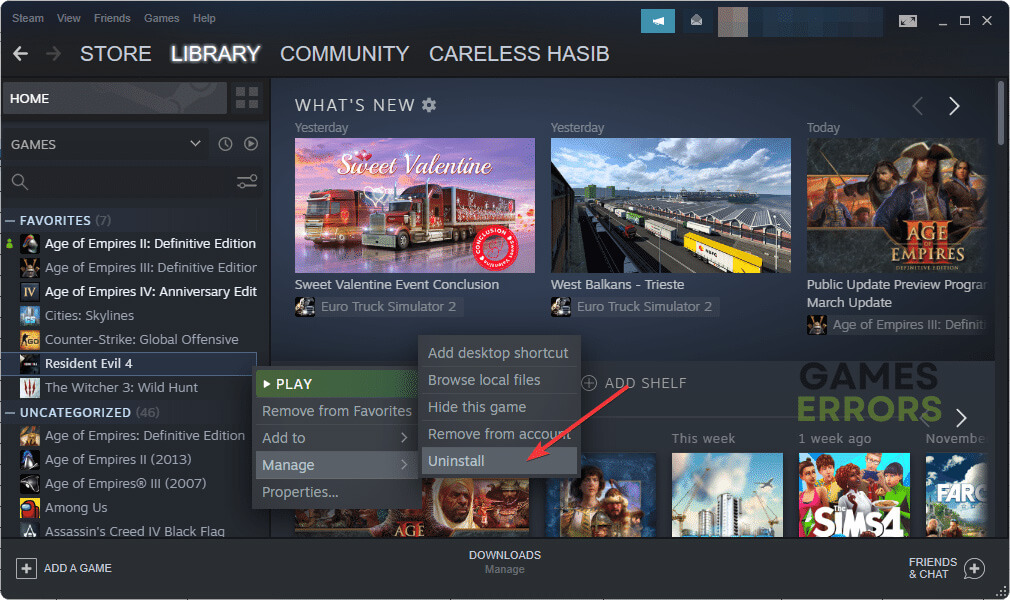
- Após a desinstalação, você encontrará o botão de instalação desse jogo. Clique nisso.
- Escolha o local de instalação localizado em um SSD e clique em Próximo.

Fazer as coisas acima resolverá se os jogos continuarem travando na tela de carregamento ou inicialização do seu PC. No entanto, se o problema persistir, atualize o Windows 11 ou 10 para a versão mais recente. Além disso, atualize todos os componentes do seu computador.
Você também pode desinstalar qualquer software suspeito. Também é melhor verificar se há falhas de hardware para resolver esse problema.
Se você estiver interessado, aprenda como resolver problemas de travamento contínuo de jogos.
Este artigo explicou o que fazer quando os jogos travam na tela de carregamento em um PC com Windows. Se você tiver alguma dúvida, informe-nos na caixa de comentários.
Se você encontrar algum problema ou erro ao jogar seus jogos favoritos e precisar de suporte, sinta-se à vontade para entrar em contato conosco aqui. Nossa equipe está sempre pronta para ajudá-lo e garantir que sua experiência de jogo seja perfeita e agradável.
.